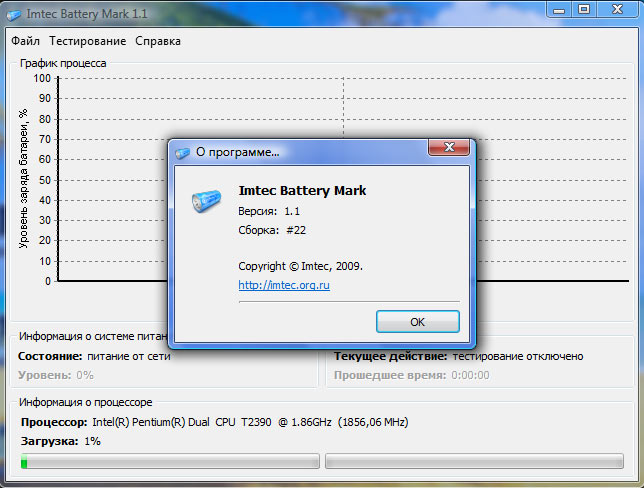Часто в обзорах ноутбуков встречаются разделы, где устройство проверяется с помощью особых программ, называемых тестами производительности. Продвинутым пользователям ничего не стоит вычленить из этого скопления непонятных букв и цифр нужные им данные, а вот обычным юзерам зачастую все это представляется полной «абракадаброй», причем совершенно зря. Тесты производительности могут многое рассказать о ноутбуке — если, конечно, вы в своей покупке планируете ориентироваться не только на внешний вид устройства, но и на то, как он будет справляться с нужными задачами. В этой статье мы расскажем о тех тестах производительности, которые фигурируют в наших обзорах ноутбуков.
Кроме того, эти знания пригодятся и тем, у кого уже есть ноутбук, и кто хочет оценить его производительность.
wPrime (тестирование процессора)
Отличительной особенностью wPrime является поддержка многопоточности, что дает возможность максимально точно определить производительность вашего процессора, нагрузив сразу все его ядра одновременно (если у него имеется их больше одного, конечно). В процессе теста ему приходится выполнять сложные математические вычисления, и чем меньше времени у него это займет, тем лучше.
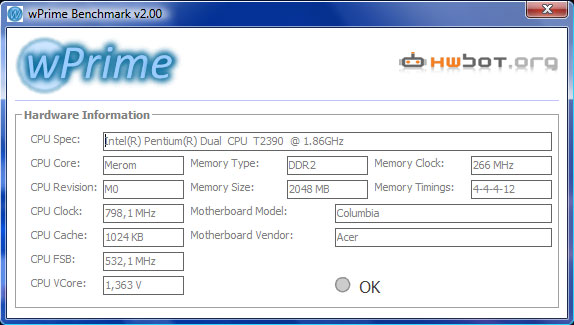
wPrime умеет работать в двух режимах — 32M дает возможность тестировать производительность, а 1024M — стабильность работы. На результат работы программы может повлиять не только мощность процессора, но и установленная у вас операционная система. Замечено, что в Windows Vista результат получается хуже, чем в XP.
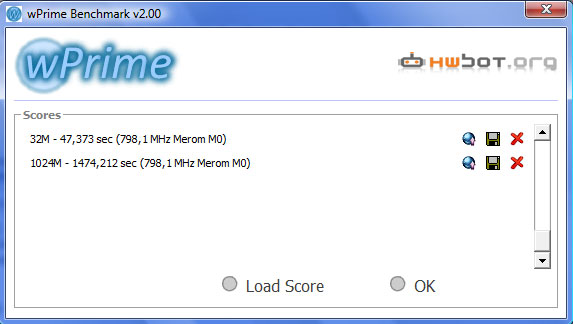
Итак, как же интерпретировать результаты wPrime? Как правило, в обзорах приводятся значения, полученные в 32M, и более-менее нормальным будет 20-50 секунд. К примеру, мой процессор Intel Pentium Dual CPU T2390 с тактовой частотой 1,86 ГГц (не самый мощный вариант, однако его вполне достаточно для большинства нужд, исключая очень ресурсоемкие приложения и игры) выдал в 32M 47,373 секунды, в 1024M — 1474,212 с.
Сравним:
| Процессор | 32М | 1024М |
| Intel Core 2 Duo E6400 @ 2.13 ГГц | 44,046 с | 1409,781 с |
| Core2 Quad Q6600@3GHz | 15,921 | 501,937 с |
| AMD Phenom(tm) 9550 Quad-Core | 18,816 с | 588,008 с |
Super Pi (тестирование процессора)
Еще одно приложение для тестирования производительности и стабильности работы процессора. Запускает процесс вычисления числа Пи с точностью до тысячных секунды.
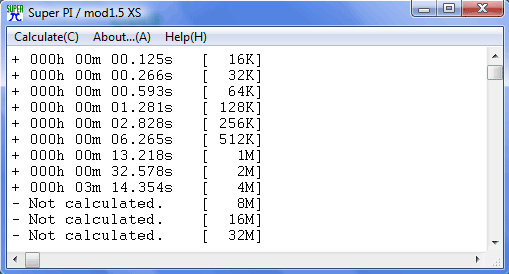
PCMark05 (тестирование общей производительности)
В отличие от предыдущего теста, который проверяет лишь процессор, PCMark05 тестирует сразу несколько компонентов ноутбука — и процессор, и модули оперативной памяти, и графическую подсистему, и жесткий диск. На основании всех полученных данных выводится результат. Есть и многопоточные тесты. Чем выше полученное количество баллов, тем лучше. Оптимальным средним результатом будет 3500-5000 PCMarks. Наилучший результат на 21 августа 2009 года — 33283 PCMarks (Intel Core i7 965 Extreme Edition, NVIDIA GeForce GTX 295).
PCMark05 1.2.0
Сравним:
| Ноутбук | Результат |
| Lenovo T500 (2.80GHz Intel T9600, ATI Radeon 3650 256MB GDDR3) | 7,050 PCMarks |
| HP EliteBook 8530w (2.53GHz Intel T9400, Nvidia Quadro FX 770M 512MB) | 6,287 PCMarks |
| Lenovo T500 (2.80GHz Intel T9600, Intel X4500) | 5,689 PCMarks |
| Lenovo ThinkPad SL500 (2.4GHz Intel P8600, Nvidia 9300M GS 256MB) | 5,390 PCMarks |
| HP ProBook 4510s (2.1GHz Intel Core 2 Duo T6570, Intel 4500MHD) | 4,192 PCMarks |
| Lenovo G530 (2.16GHz Intel Pentium Dual-Core T3400, Intel Intel 4500MHD) | 4,110 PCMarks |
| Lenovo G550 (2.00GHz Intel Pentium Dual-Core T4200, Intel Intel 4500MHD) | 3,964 PCMarks |
| Dell Vostro 1510 (1.8GHz Intel T5670, Intel X3100) | 3,568 PCMarks |
3DMark06 (тестирование графической производительности)
Этот тест имеет смысл проводить тем, кто хочет использовать свой ноутбук для игр. Оценивается производительность графической системы устройства, которая будет непосредственно влиять на быстродействие ноутбука в играх. Производительные видеокарты могут получить от 5000 3DMarks, самые слабые (встроенные) — 300 или даже меньше. Более-менее комфортная игра начинается от 2,5-3 тыс. баллов. Наилучший результат на 21 августа 2009 года составил 38548 3DMarks (графика ATI Radeon HD 4890).
Сравним:
| Ноутбук | Результат |
| HP EliteBook 8530w (2.53GHz Intel T9400, Nvidia Quadro FX 770M 512MB) | 5,230 3DMarks |
| Lenovo ThinkPad T500 (2.80GHz Intel T9600, ATI Radeon 3650 256MB GDDR3) | 4,371 3DMarks |
| Lenovo ThinkPad SL500 (2.4GHz Intel P8600, Nvidia 9300M GS 256MB) | 2,242 3DMarks |
| Lenovo ThinkPad T500 (2.80GHz Intel Core 2 Duo T9600, Intel X4500) | 809 3DMarks |
| HP ProBook 4510s (2.1GHz Intel Core 2 Duo T6570, Intel 4500MHD) | 748 3DMarks |
| Lenovo G530 (2.16GHz Intel Pentium Dual-Core T3400, Intel Intel 4500MHD) | 730 3DMarks |
| Lenovo G550 (2.00GHz Intel Pentium Dual-Core T4200, Intel Intel 4500MHD) | 716 3DMarks |
| Dell Vostro 1510 (1.8GHz Intel T5670, Intel X3100) | 519 3DMarks |
3DMark Vantage (тестирование графической производительности)
Более новая версия 3DMark, которая, в отличие от предыдущих, уже не имеет бесплатной версии. Впрочем, бесплатно ее все же можно запустить — но всего один раз.
HD Tune (тестирование жесткого диска)
Программа анализирует скорость передачи данных, быстроту доступа к диску, загрузку процессора, а также выводит самые разные сведения об установленном винчестере — серийный номер, объем, величину кэша и т.п. Как правило, результат HD Tune в обзорах выводится в виде картинки.

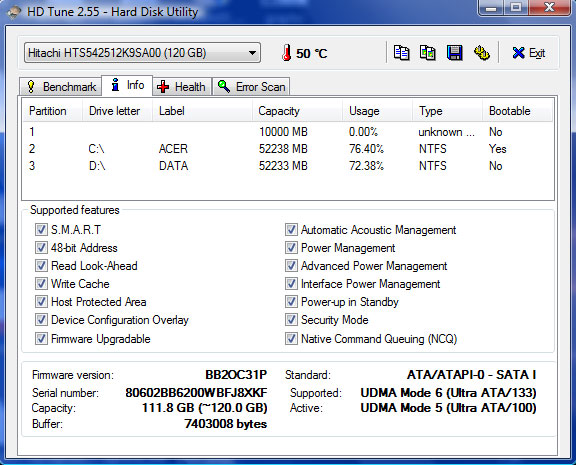
Battery Eater (автономная работа)
Утилита для тестирования времени автономной работы ноутбука (от батареи). В зависимости от установленного режима тестирования можно получить максимальное и минимальное время работы без подключения к сети. В режиме Classic устанавливается максимальная производительность, отключаются все энергосберегающие функции — так что мы получаем наименьшее возможное время работы от батареи. В режимах Idle и Reader’s Test, наоборот, включается энергосберегающий режим, нагрузка на ресурсы системы устанавливается минимальная, и мы получаем максимально возможное время автономной работы.

Battery Mark (автономная работа)
Еще одна программа для тестирования времени работы от батареи — она, в отличие от Battery Eater, используется несколько реже. Имеет два режима тестирования (быстрый и обычный) с двумя вариантами загрузки ресурсов системы — полная и неполная. Программа отлично работает с современными многоядерными процессорами, давая им в процессе теста наиболее полную загрузку, что обеспечивает точный результат проверки.